上一章博客介绍了 jumpserver 环境的搭建及配置,下面这篇文章介绍 jumpserver 如何使用及使用户通过jumpserver 堡垒机进行登录系统。
如果想看 jumpserver 堡垒机安装:
http://blog.csdn.net/wanglei_storage/article/details/51001810
一、用户管理
1)添加用户
点击用户管理 —> 查看用户 —> 添加用户
输入要添加的用户名,姓名,权限,Mail,并且发送邮件 —> 保存
查看添加的用户
查看用户邮件
邮件中包含了用户名,权限,web密码,ssh 密钥密码,以及密钥下载地址。
2)添加用户组
点击用户管理 —> 查看用户组 —> 添加用户组
添加新的小组 —> 运维小组
查看刚才添加的组
二、资产管理
1)添加资产组
点击资产管理 —> 查看资产组 —> 添加主机组
输入组名称,并且输入描述组用途
2)添加资产
点击资产管理 —> 查看资产 —> 添加资产
输入主机名,主机IP,管理用户名(管理员用户,主机中必须存在的哦~ 可以是root),端口,资产组 —> 提交保存
3)添加机房
点击资产管理 —> 查看机房 —> 添加机房
输入机房名称,其他的可以选填 —> 保存
三、权限管理
1)sudo
点击权限管理 —> sudo —> 添加别名
输入别名,系统命令,备注 —> 点击保存
2)添加系统用户
点击授权管理 —> 系统用户 —> 添加系统用户
输入用户名,密码,管理的sudo及备注 —> 单击保存
创建好系统之后,单击推送,将用户名、密码、sudo的信息推送到服务器。
选择系统用户,资产组 —> 单击保存
推送成功
3)授权规则
点击授权管理 —> 授权规则 —> 添加规则
输入授权名称,用户/用户组,资产/资产组,系统用户,备注 —> 单击保存
四、登录
这时候创建已经完成,下一步用户”hongxue”通过web和密钥登录堡垒机 192.168.1.200,并实现跳转到服务器 192.168.1.210
1)通过web登录
可以看到用户ID,用户名,权限,key,最后登录,用户组,授权主机数,以及主机信息。
单击查看主机 —> 连接
连接成功,可以对该主机进行操作。
2)通过ssh登录
通过邮件中收到的地址,下载key
点击工具 —> 用户密钥管理者
单击导入 —> 输入用户名,密码
连接 jumpserver 堡垒机 192.168.1.200,输入密钥密码进行登录
登录成功!! 从授权的列表中连接到服务器 192.168.1.210








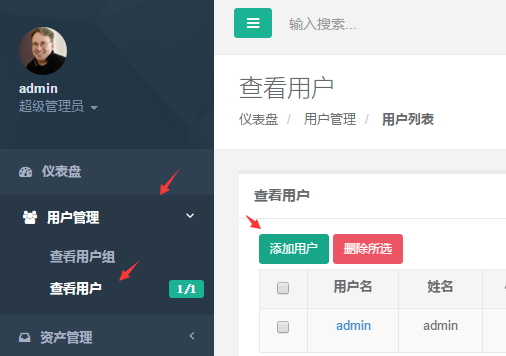
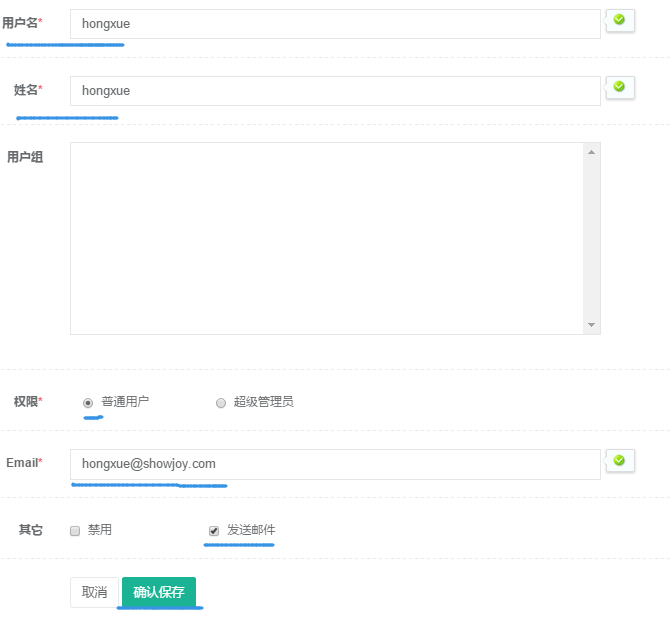
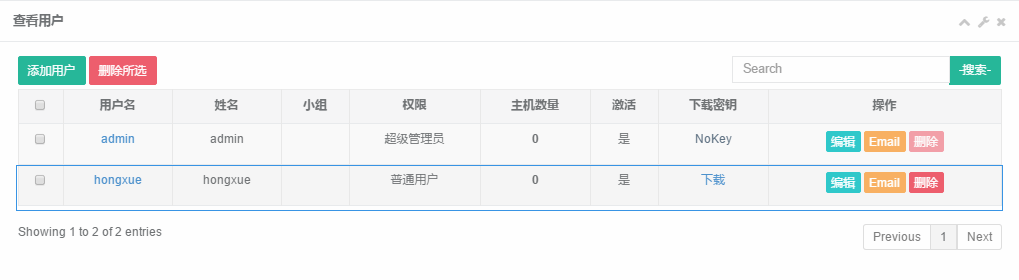
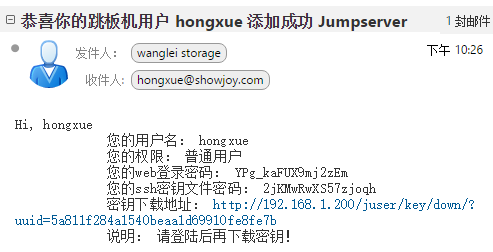
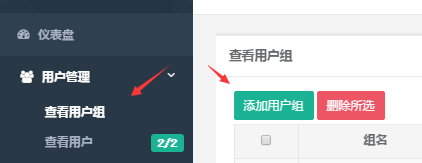
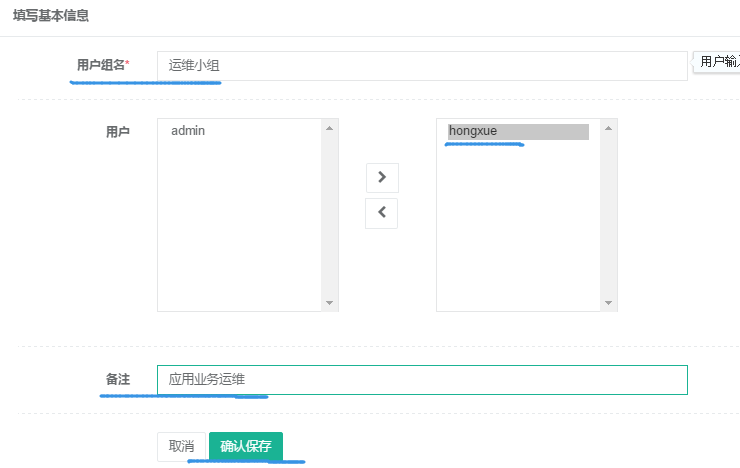
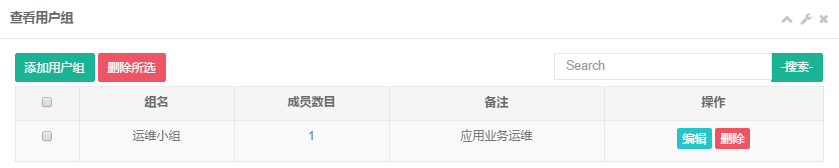
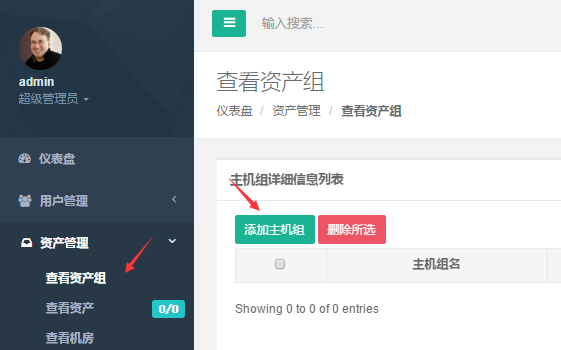
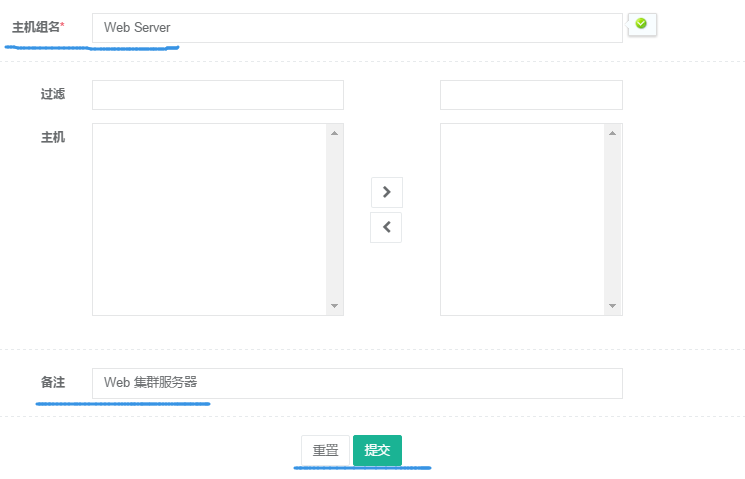
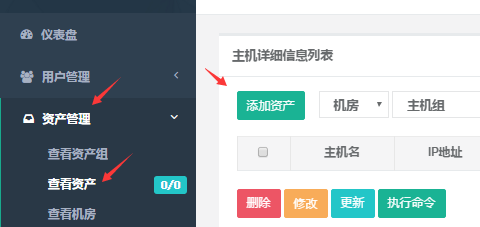
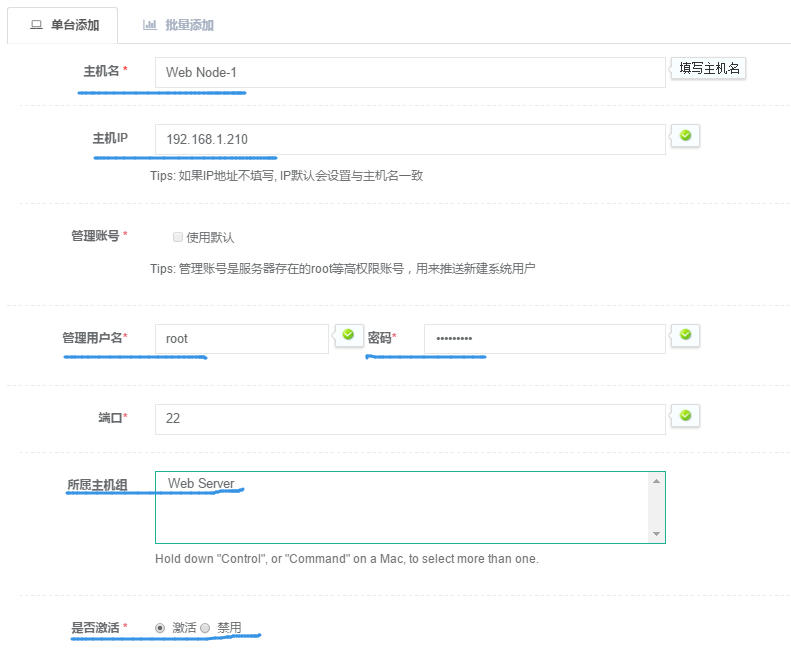
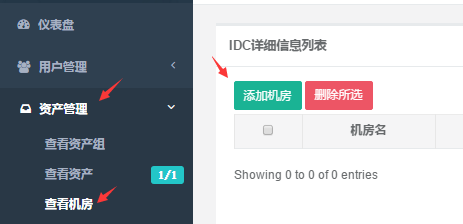
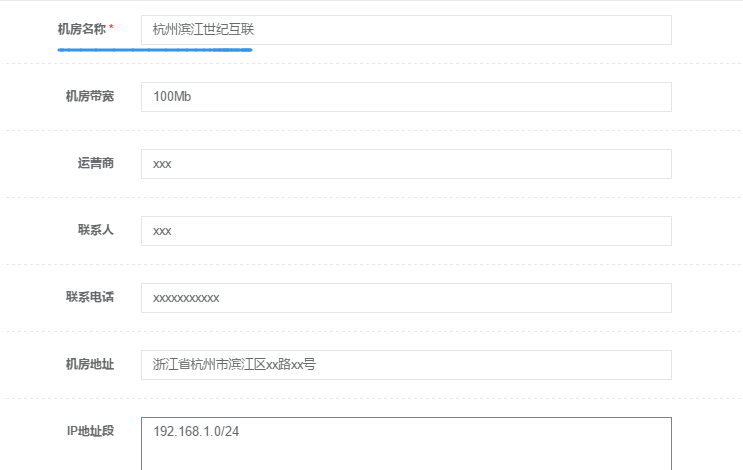
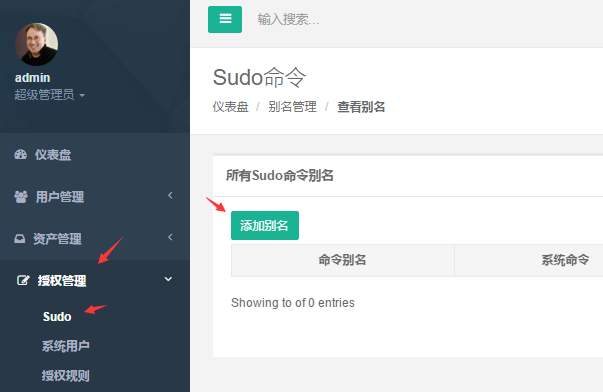
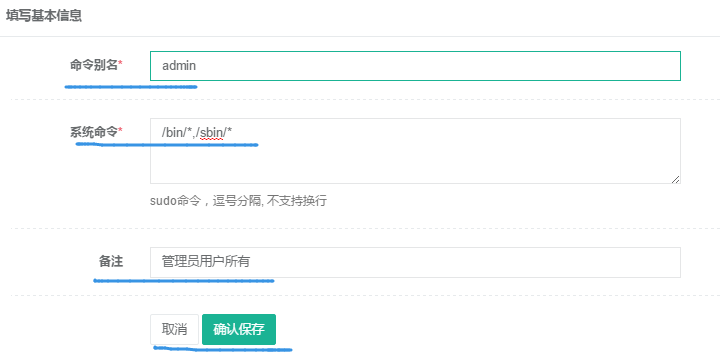
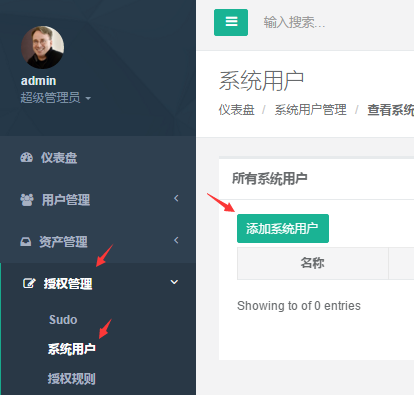
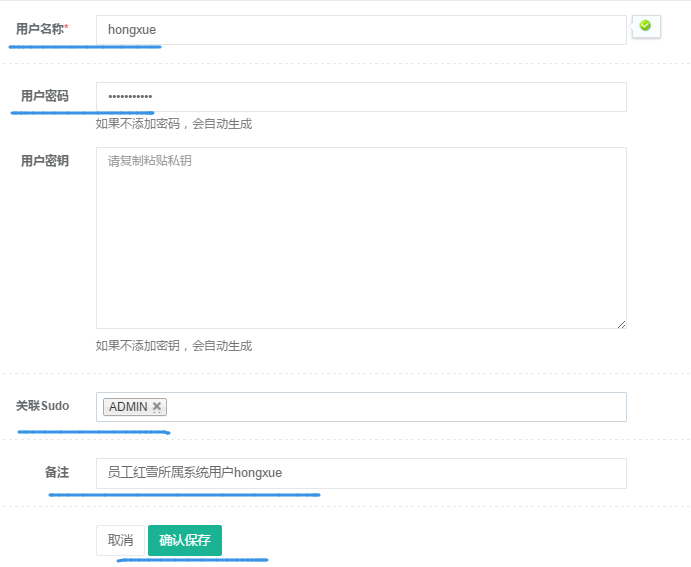
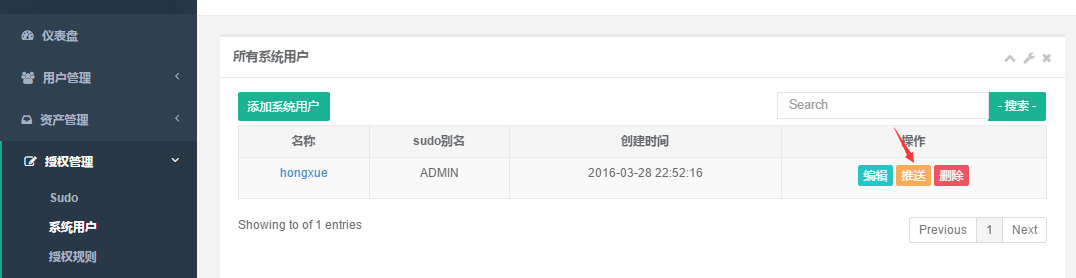
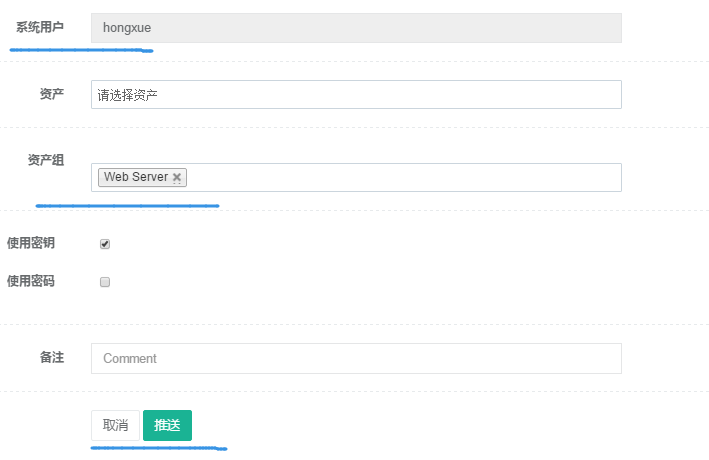

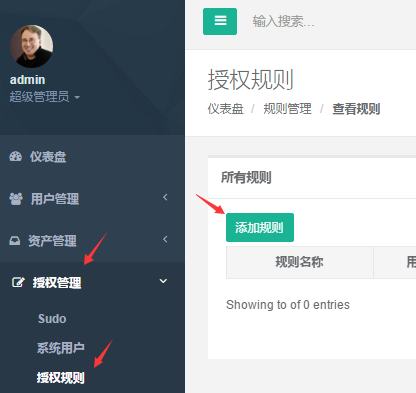
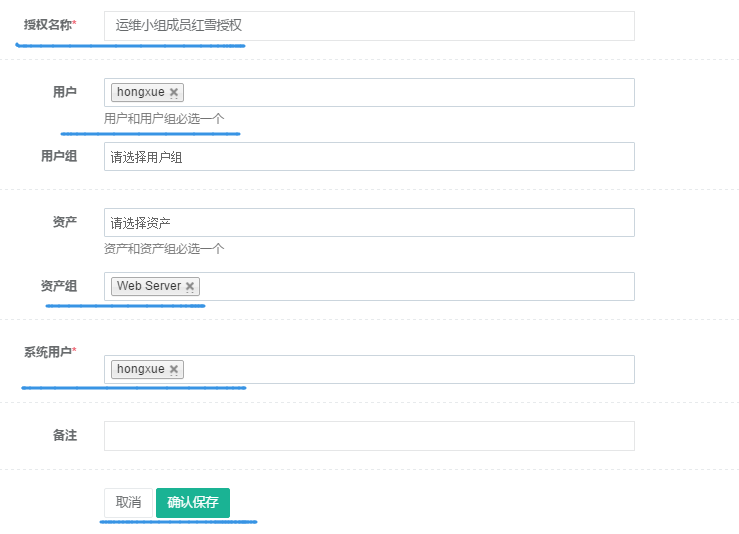
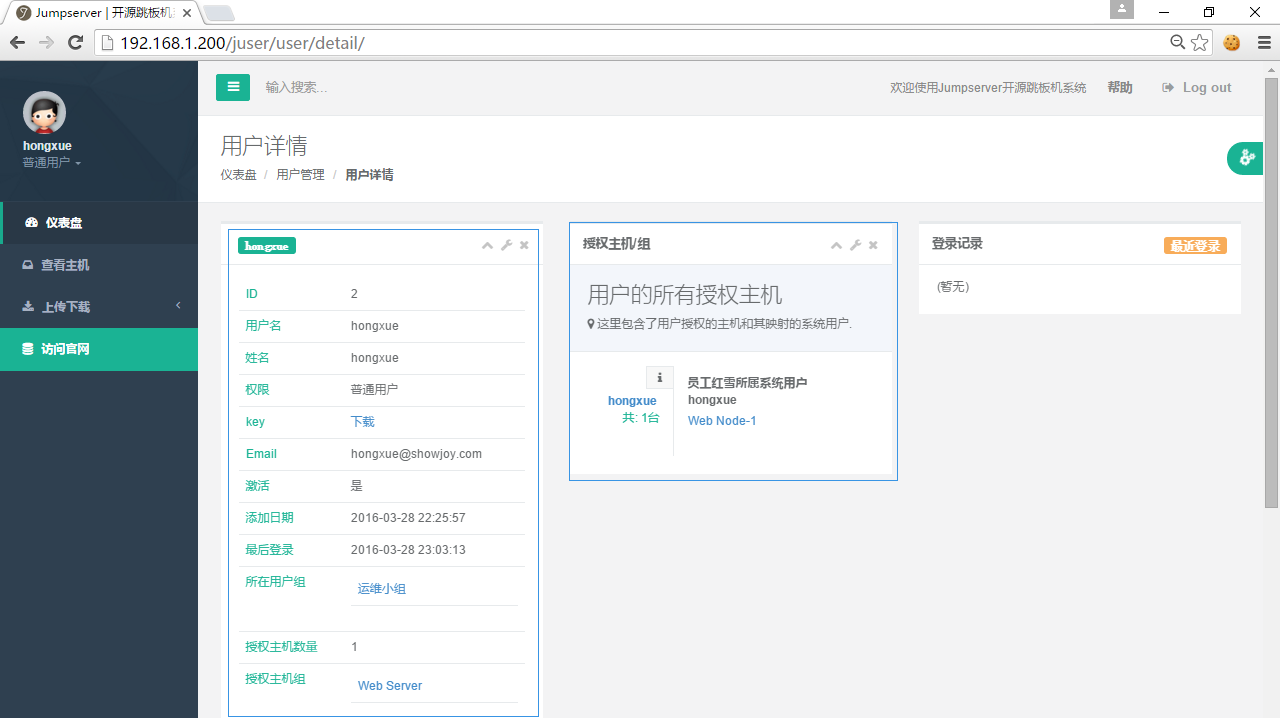
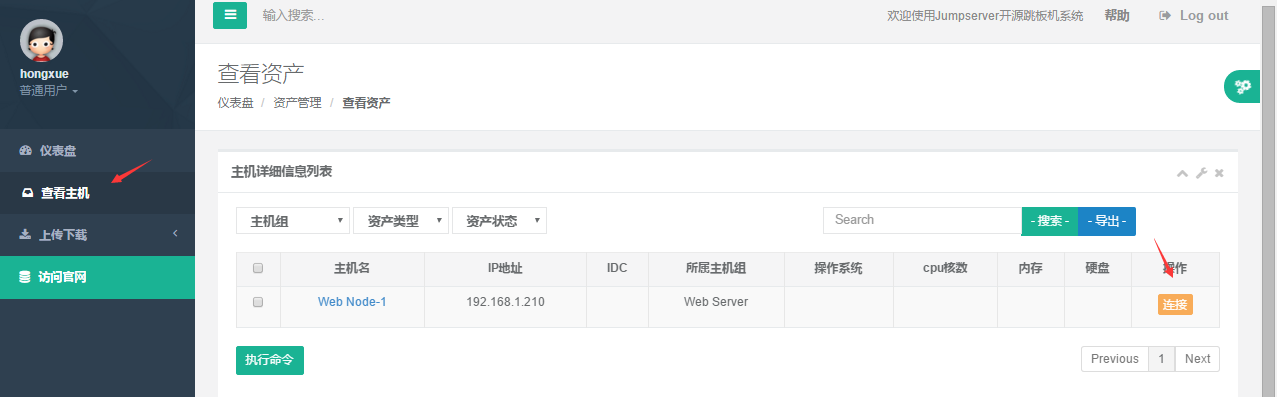
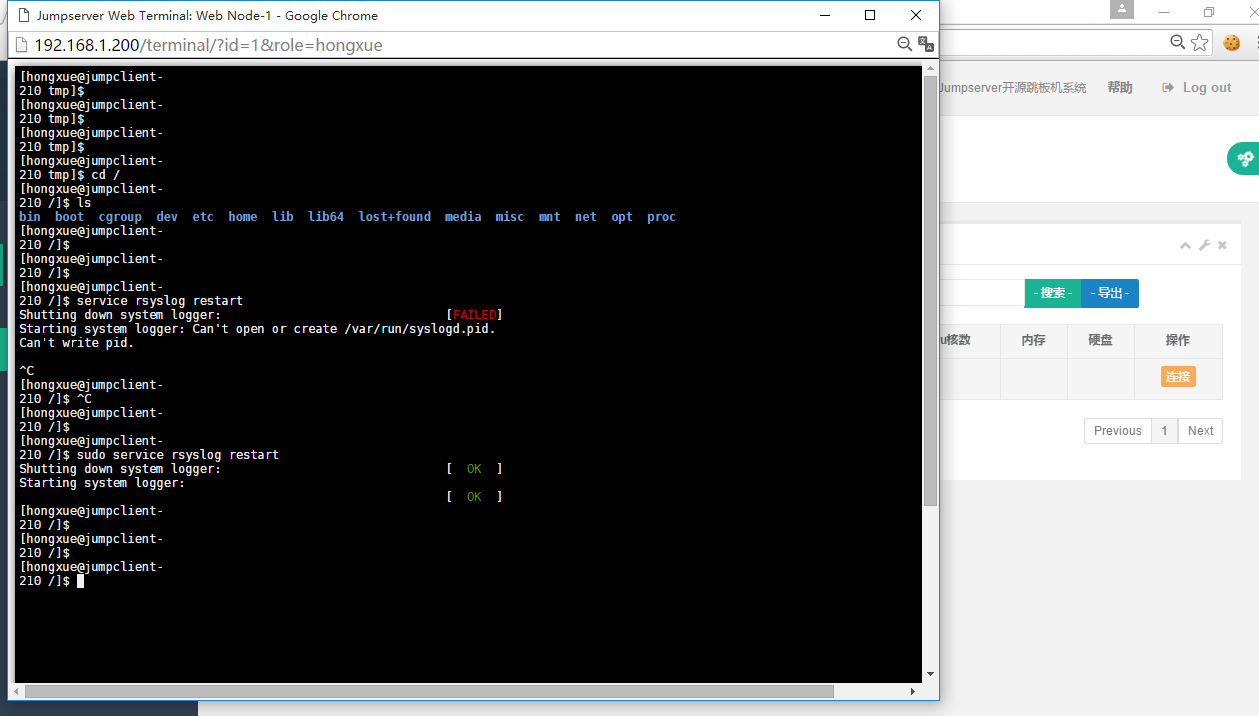
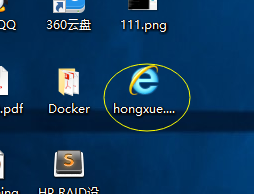
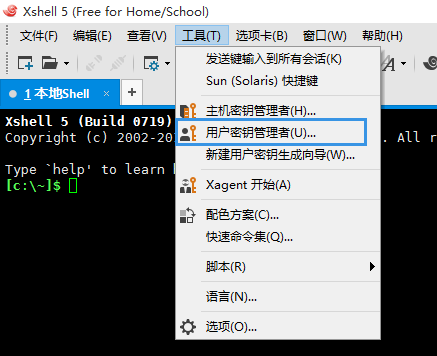
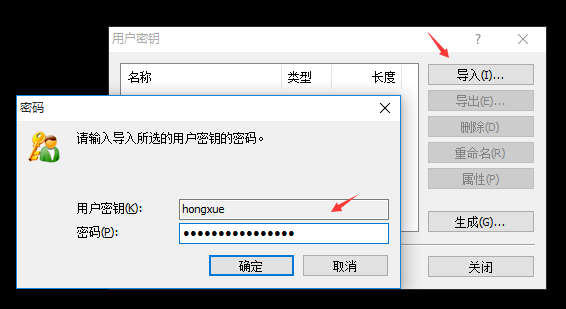
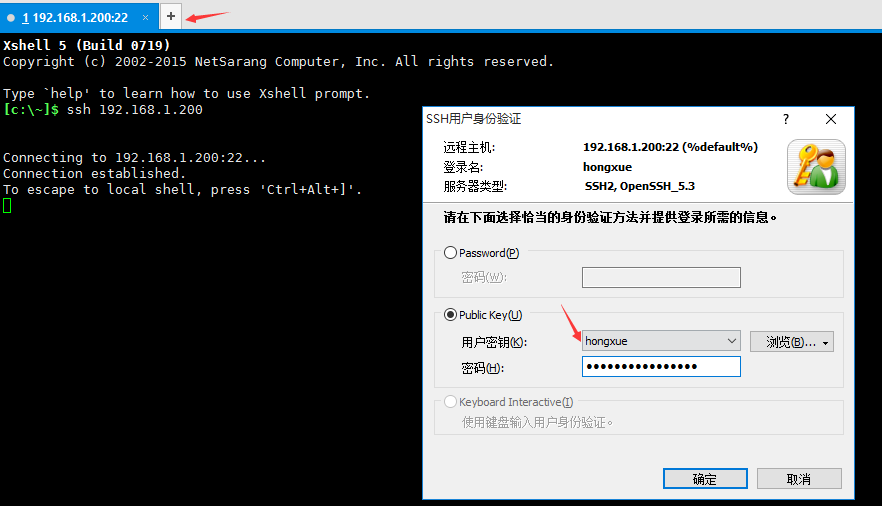
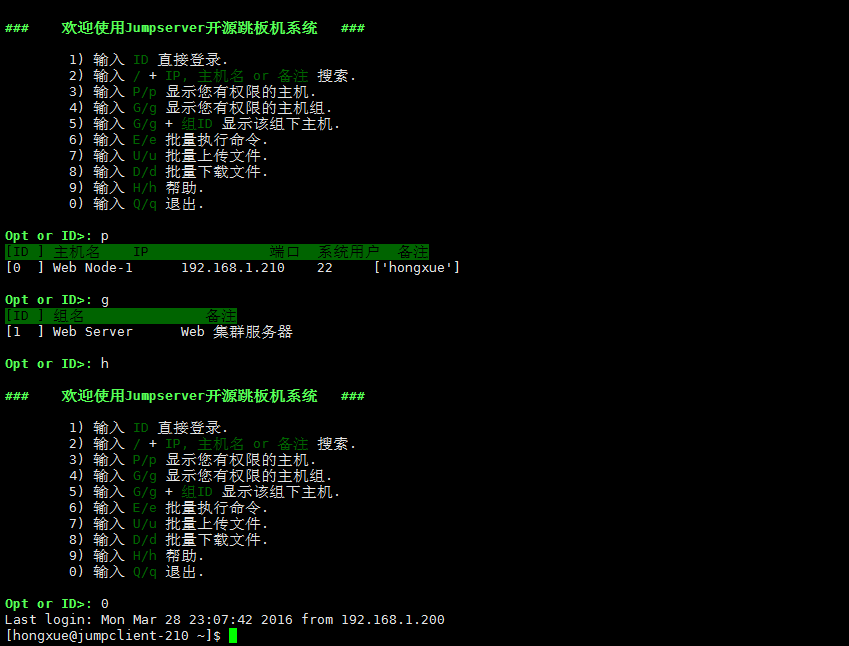













 278
278











 被折叠的 条评论
为什么被折叠?
被折叠的 条评论
为什么被折叠?








